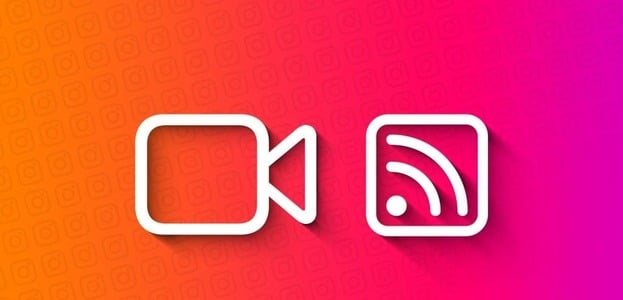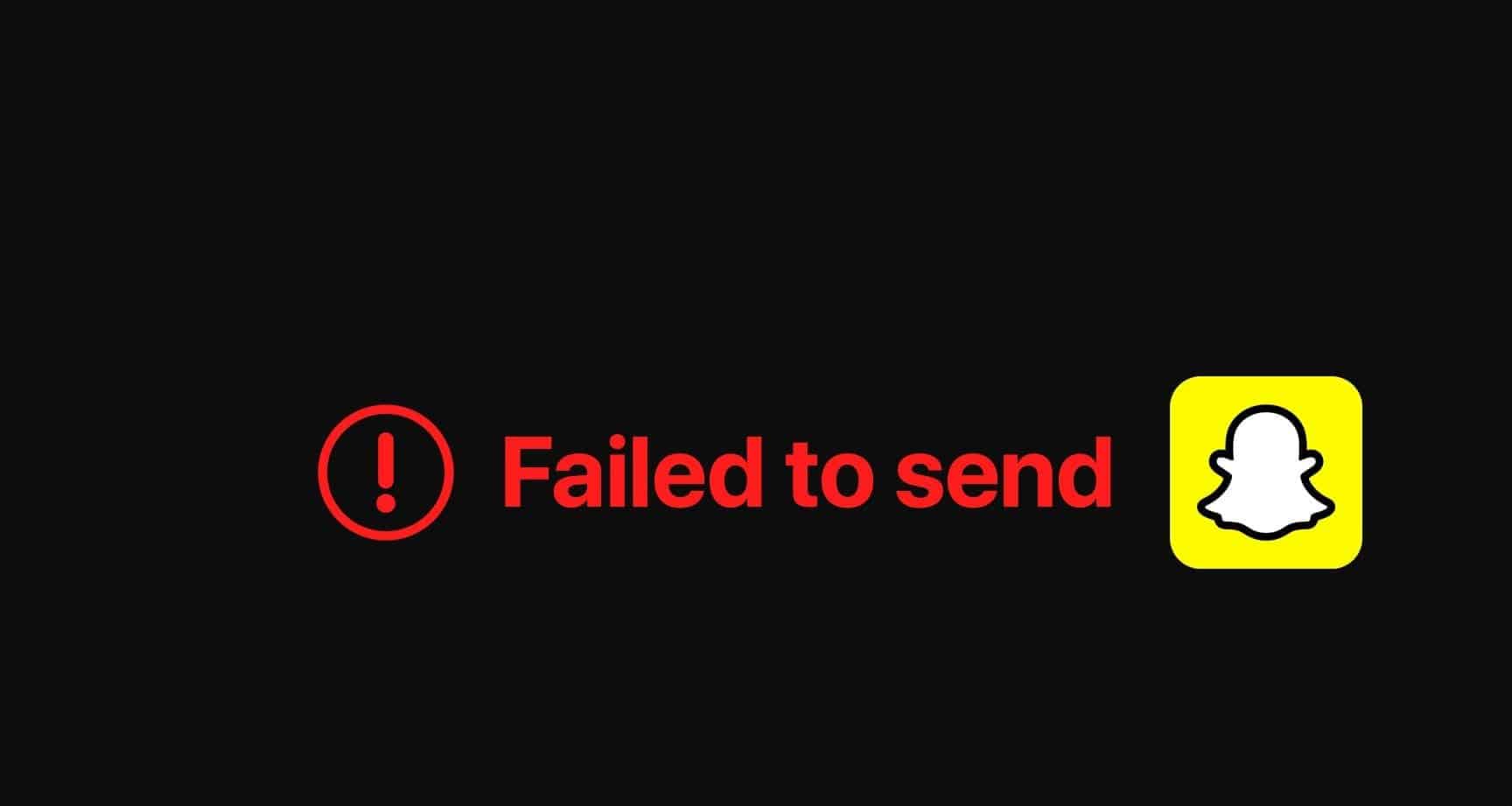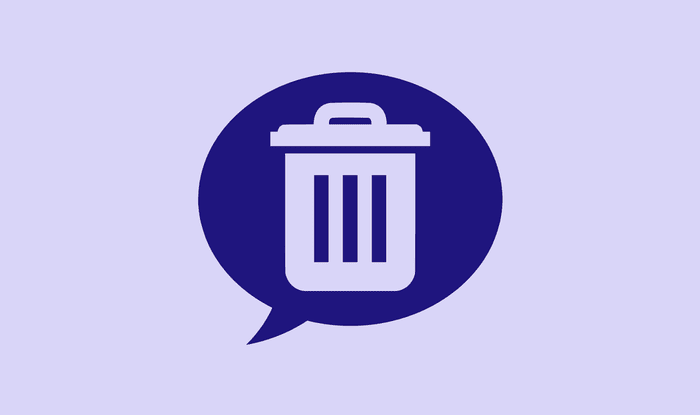يمكنك تثبيت YouTube ومشاهدته على التلفزيون الذكي الخاص بك. سواء كان ذلك بنظام Android TV أو Apple TV أو Fire TV Stick ، يمكنك تثبيت تطبيق YouTube ومشاهدة مقاطع الفيديو بدقة تصل إلى 4K. اعتمادًا على مواصفات التلفزيون الذكي الخاص بك ، يمكنك أيضًا مشاهدة مقاطع فيديو بدقة 8K على YouTube.
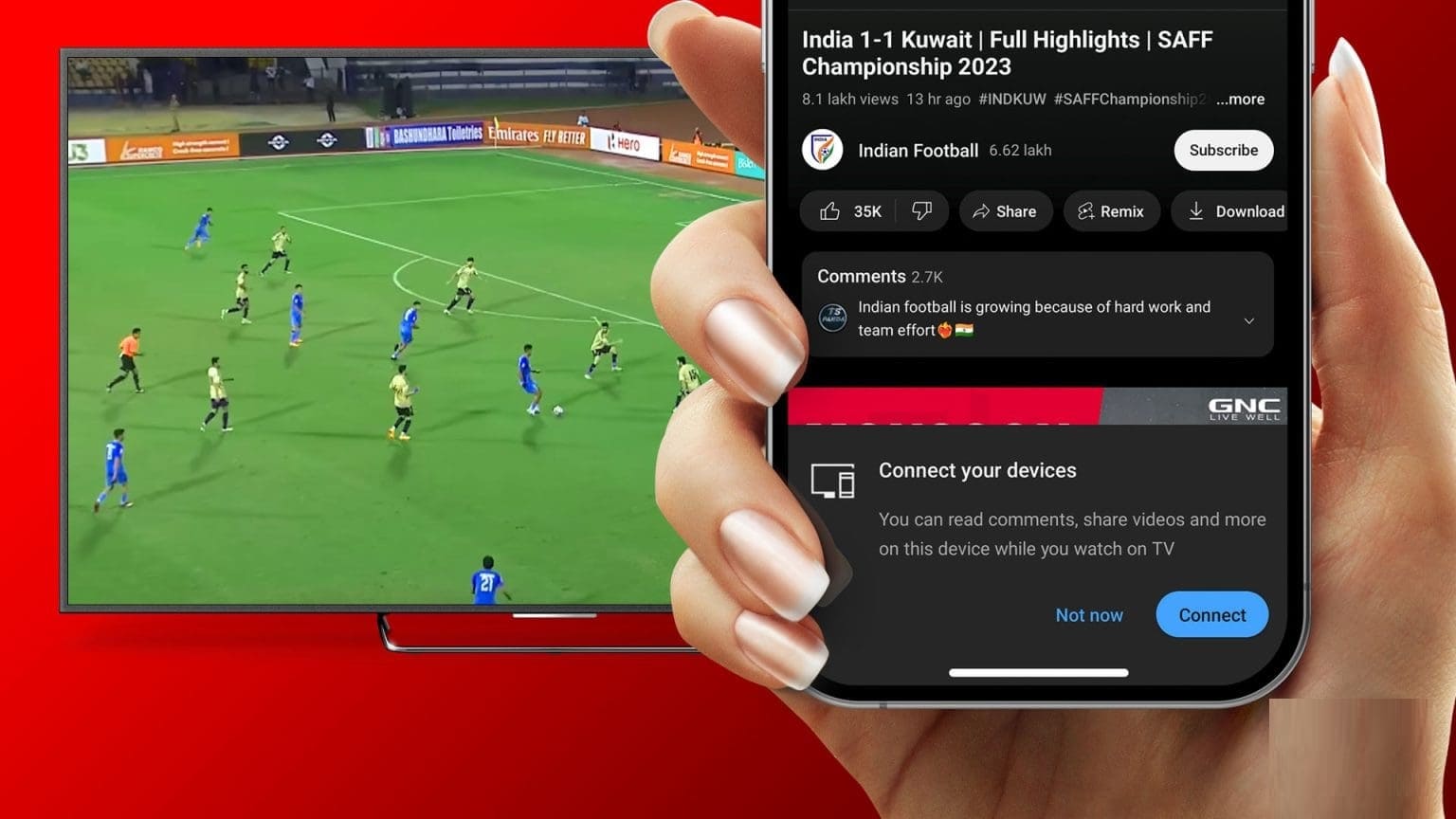
يمكنك أيضًا استخدام وظيفة مشاركة الشاشة اعتمادًا على جهازك المحمول لمشاهدة مقاطع فيديو YouTube على التلفزيون. ومع ذلك ، يمكنك التحكم في تشغيل YouTube على التلفزيون الذكي الخاص بك باستخدام ميزة YouTube Connect. إليك كيفية استخدام YouTube Connect على جهاز iPhone و Android.
ما هو YOUTUBE CONNECT
يشير استطلاع أجراه موقع YouTube إلى أن أكثر من 80٪ من الأشخاص يستخدمون جهازًا رقميًا آخر مثل الهاتف المحمول أو الجهاز اللوحي أثناء مشاهدة YouTube على التلفزيون الذكي. يجب أن يكون قد حدث لك أيضًا. أنت تشاهد مقطع فيديو على YouTube على تلفازك الذكي وفي نفس الوقت تستخدم تطبيق YouTube للجوّال للاشتراك أو التفاعل مع هذا الفيديو أو القناة.
لذا بدلاً من تركيب كل هذه الوظائف لتطبيق YouTube على تلفزيون ذكي ، يمكنك استخدام ميزة Connect في تطبيق YouTube على iPhone و Android للتفاعل مع الفيديو الذي تشاهده. هذا يعني أنك تحب الفيديو ، وتشارك الفيديو ، والاشتراك في القناة ، وقراءة الوصف والتعليقات أثناء مشاهدة نفس الفيديو على التلفزيون الذكي الخاص بك.
ما عليك سوى استيفاء اثنين من هذه المتطلبات الثلاثة –
- يحتاج تلفزيونك الذكي وجهاز iPhone أو Android إلى أن يكون لهما نفس حساب Google الخاص بـ YouTube.
- يجب توصيل تلفزيونك الذكي و iPhone أو Android بنفس شبكة Wi-Fi.
- استخدم أحدث إصدار من YouTube على التلفزيون الذكي والجهاز المحمول.
كيفية استخدام YOUTUBE CONNECT
إليك كيفية استخدام هذه الميزة لتوصيل تلفزيونك الذكي بجهاز Android أو iPhone.
الخطوة 1: افتح تطبيق YouTube على تلفازك الذكي (Android TV و Apple TV و Fire TV Stick).
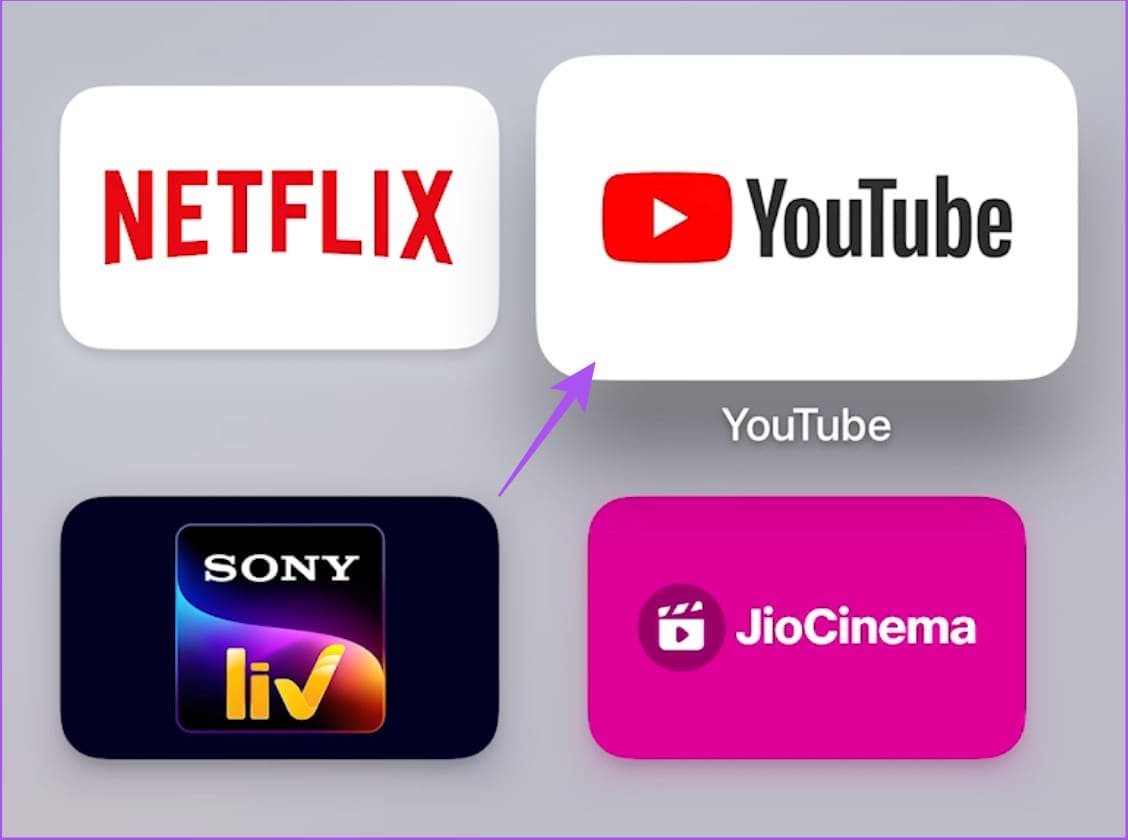
الخطوة 2: افتح تطبيق YouTube على جهاز iPhone أو Android.
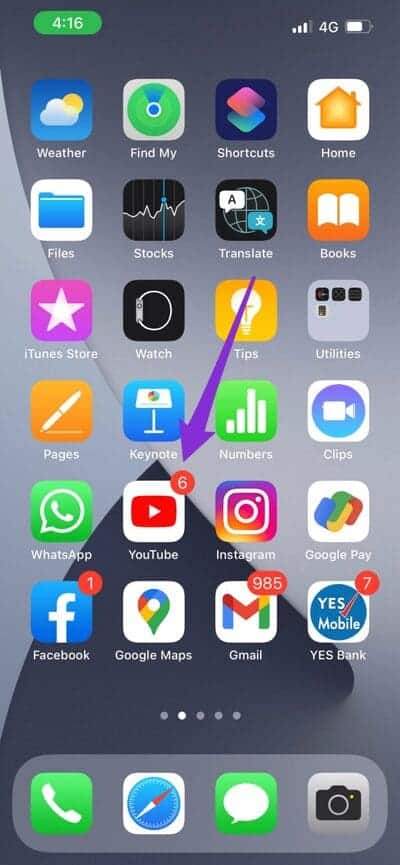
إلى الخطوة 3: ابدأ تشغيل مقطع فيديو في YouTube على التلفزيون الذكي الخاص بك.
الخطوة 4: اضغط على Connect في الموجه في الأسفل.
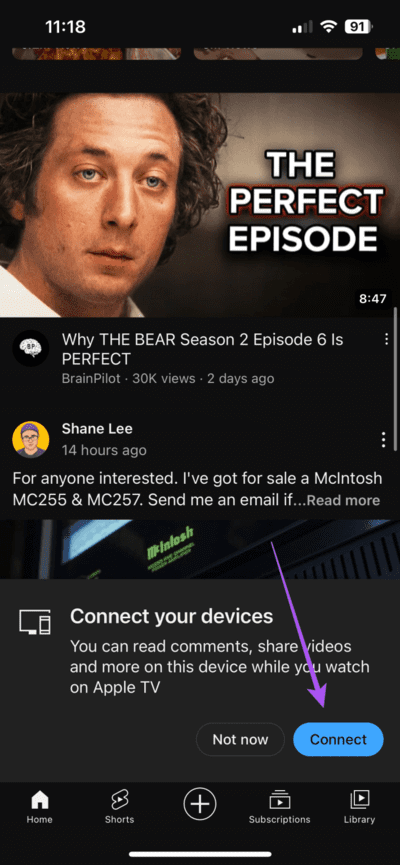
ستظهر نافذة تشغيل الفيديو في تطبيق YouTube. يمكنك التحكم في تشغيله والتفاعل مع التطبيق دون استخدامه على التلفزيون الذكي الخاص بك.
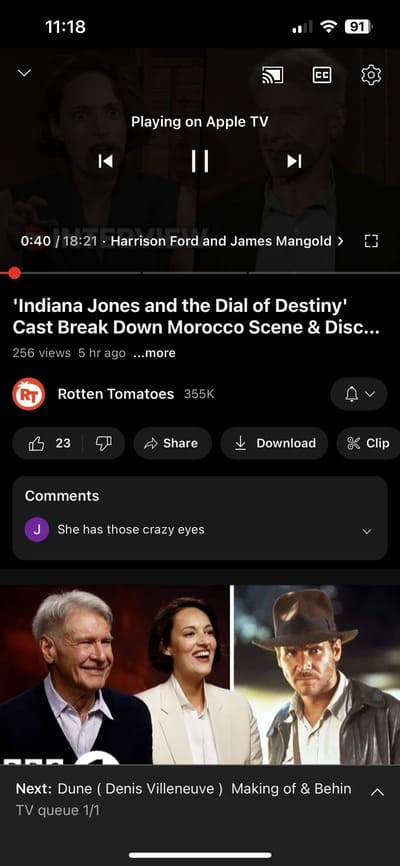
لاحظ أنك لن تتمكن من تغيير دقة الفيديو من تطبيق YouTube على هاتفك المحمول. تحتاج إلى القيام بذلك من التلفزيون الذكي نفسه.
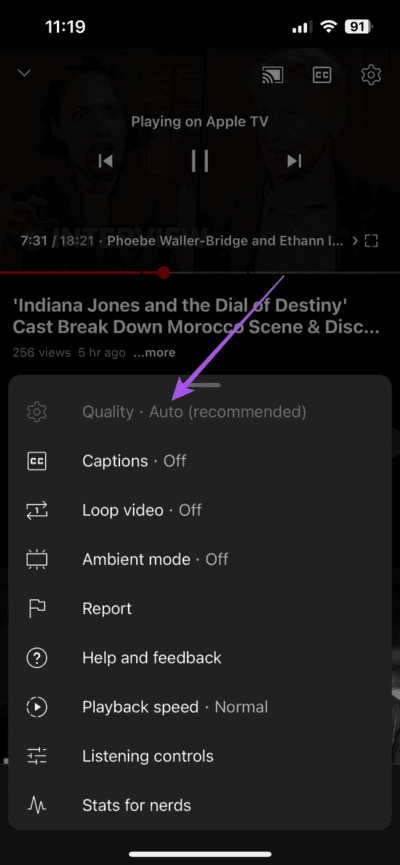
كيفية بدء تشغيل الفيديو باستخدام YOUTUBE CONNECT
إذا كنت تريد متابعة تشغيل الفيديو باستخدام ميزة YouTube Connect ، فإليك كيفية القيام بذلك على جهاز iPhone أو Android.
الخطوة 1: افتح تطبيق YouTube على تلفازك الذكي (Android TV و Apple TV و Fire TV Stick).
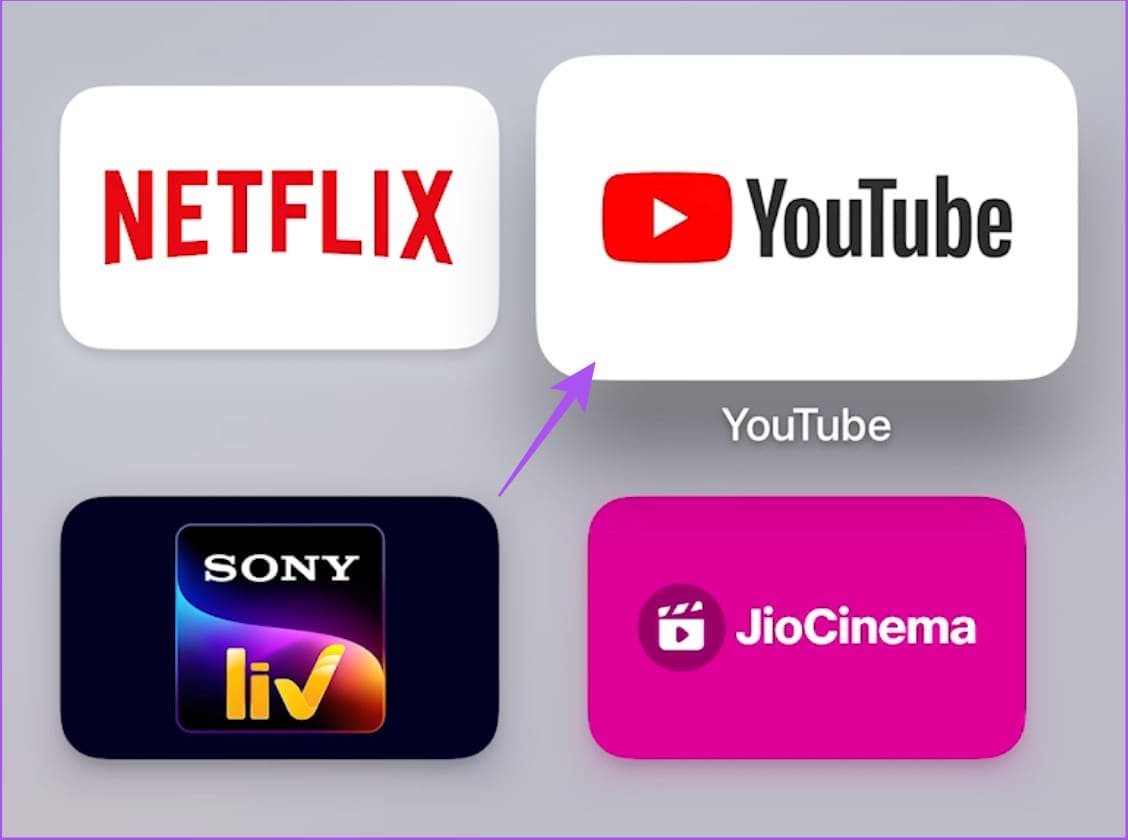
الخطوة 2: افتح تطبيق YouTube على جهاز iPhone أو Android.
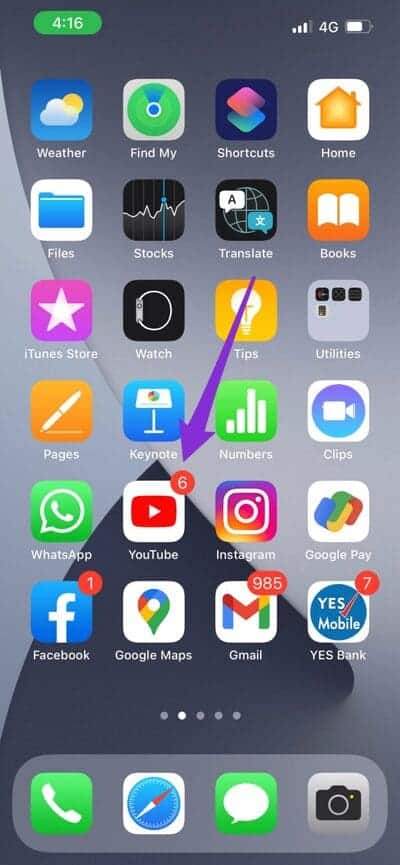
إلى الخطوة 3: ابدأ تشغيل مقطع فيديو في YouTube على التلفزيون الذكي الخاص بك.
الخطوة 4: اضغط على Connect في الموجه في الأسفل.
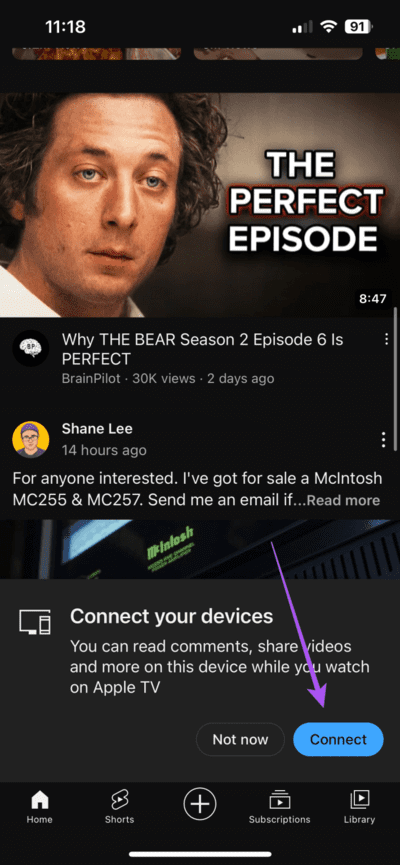
الخطوة 5: عندما يبدأ تشغيل الفيديو من تلفازك الذكي ، انقر فوق مقطع فيديو مختلف من تطبيق YouTube على هاتفك المحمول.
إلى الخطوة 6: اضغط على Play.
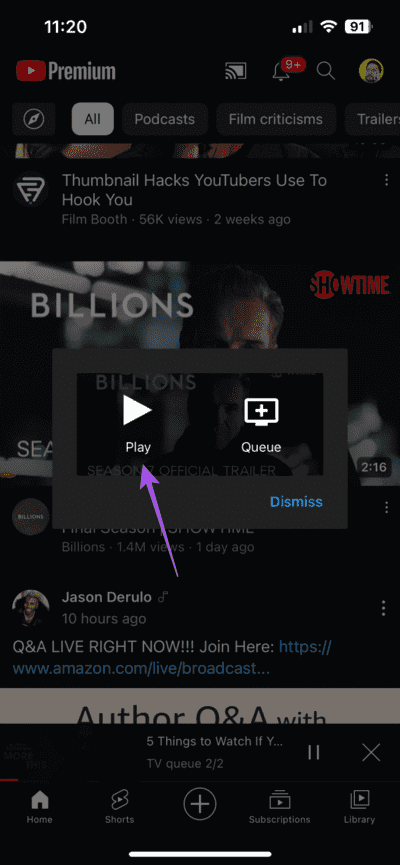
يمكنك أيضًا إضافة الفيديو إلى قائمة انتظار.
سيبدأ تشغيل الفيديو الجديد على تلفزيونك الذكي بينما تتحكم فيه على جهاز Android أو iPhone.
للتوقف عن استخدام YouTube Connect ، قم بتصغير نافذة التشغيل على هاتفك المحمول وانقر على أيقونة “X” في الركن الأيمن السفلي. ثم ، اضغط على إغلاق المشغل.
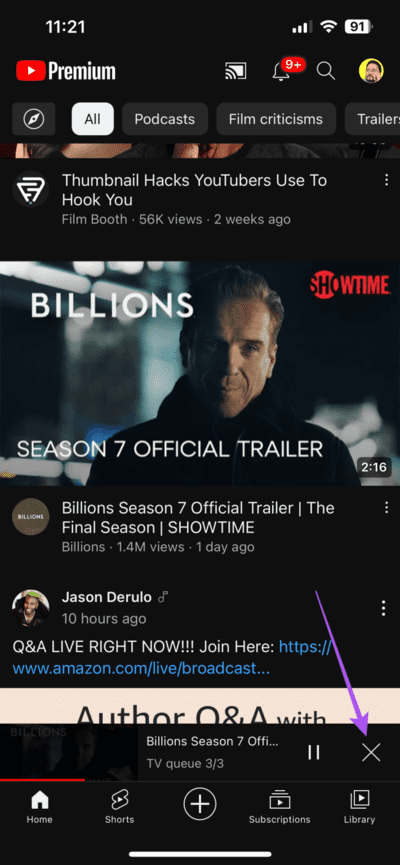
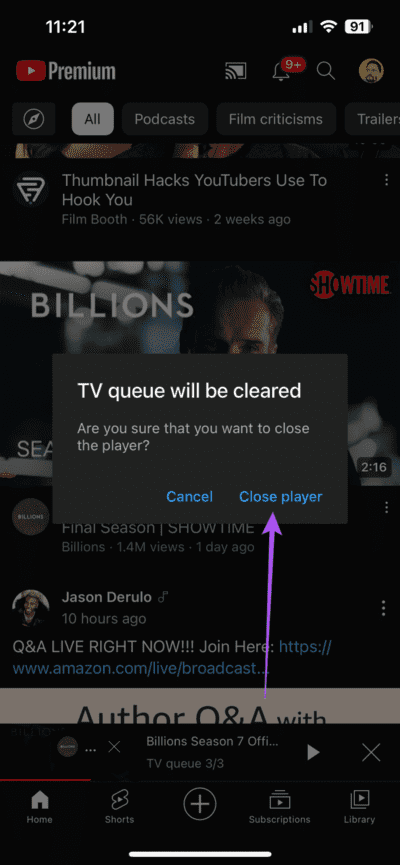
عند توقف التشغيل ، يمكنك استخدام ميزة الاتصال مرة أخرى باستخدام نفس الخطوات المذكورة أعلاه.
استخدم YOUTUBE CONNECT
ستعمل ميزة YouTube Connect على تسهيل تفاعل المستخدمين مع النظام الأساسي أثناء الاستمتاع بالمحتوى المفضل لديهم. إذا لم تكن مشتركًا في YouTube Premium ، فسترى إعلانات في كل مرة تقوم فيها بتشغيل مقطع فيديو على أي جهاز.
بعض هذه الإعلانات قابل للتخطي ، لكن تمت مشاهدة بعضها بالكامل. ومع ذلك ، قد تتعرض أحيانًا لإعلانات غير مناسبة ، خاصة للجمهور الأصغر سنًا. إذا حدث هذا كثيرًا ، فارجع إلى مشاركتنا حول كيفية الإبلاغ عن إعلانات YouTube على أجهزة الجوّال وسطح المكتب. استمر في إعداد تقارير عن الإعلانات بانتظام لتحسين الاقتراحات ، وبمرور الوقت ، ستشاهد إعلانات أكثر صداقة وأقل ملاءمة.